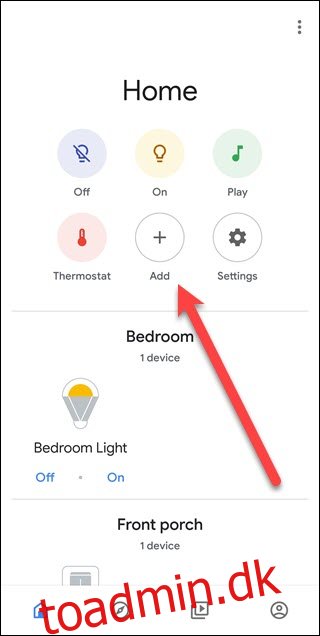Google Assistant-stemmekommandoer til dit smarthome fungerer bedst, hvis dine enheder er i grupper (Google kalder disse grupper for “rum”). At springe dette trin over under opsætningen gør det sværere at bruge dine enheder. Sådan opretter du rum og tilføjer enheder til dem.
Indholdsfortegnelse
Rum gør stemmekommandoer nemmere
Med dine smarthome-enheder forbundet med rum, vil Google lade dig opnå mere med færre ord. I stedet for at sige til den “sluk lys i stuen 1, sluk lys i stuen 2, sluk lys i stuen 3” og så videre, navngiver du rummet Living Room og siger derefter “sluk lyset i stuen” for at slukke alt. af med det samme.
Endnu bedre, hvis det Google Home, du taler med, fysisk er på samme sted som dine smarte lys, så kan du tilføje det til den samme gruppe som lysene. Så er alt, hvad du skal sige, “sluk lyset” – Google Assistant vil forstå sammenhængen og slukke de rigtige lys.
Sådan tilføjer du nye enheder til værelser
For at tilføje en enhed til et rum skal du åbne Google Assistant og trykke på knappen “Tilføj”.
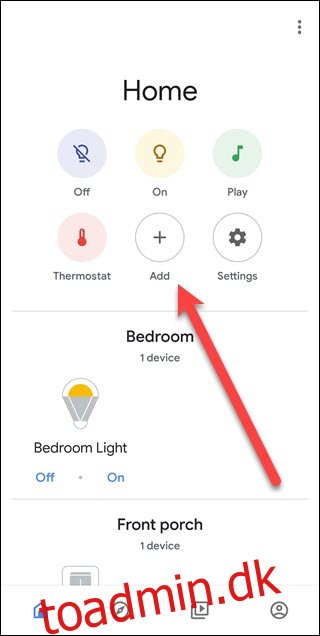
Tryk på indstillingen “Konfigurer enhed”.
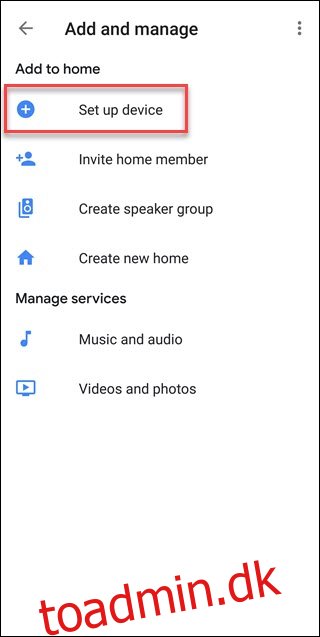
Tryk på “Ny enhed” for enhver Google Home- eller Chrome Cast-enhed, eller tryk på “Har du allerede konfigureret noget?” til eksterne enheder som Philips Hue eller Wink hub. Til dette eksempel bruger vi den sidste mulighed.
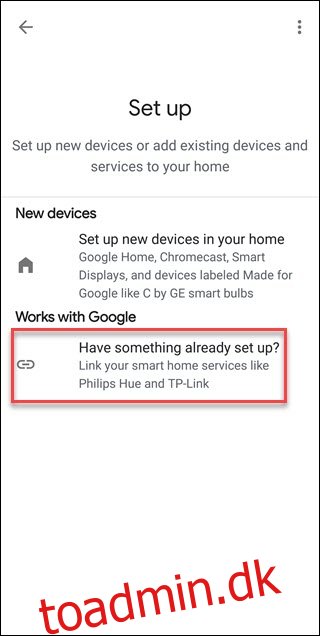
I dialogboksen Administrer konti skal du enten rulle til tjenesten for at tilføje eller trykke på forstørrelsesglasset for at skrive navnet og søge efter det. I dette eksempel skriver vi Magic Home.
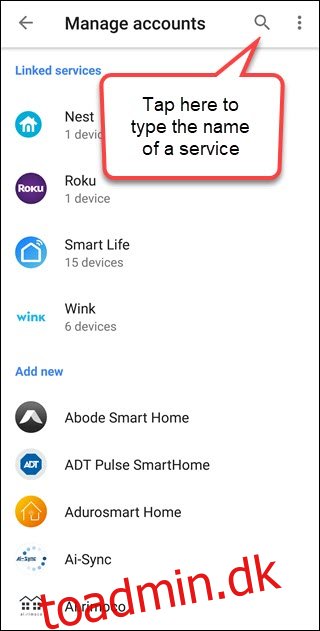
Tryk på tjenesten, og angiv derefter kontooplysninger. Hvis denne proces ser ud til at hænge, kan du prøve at trykke på de tre prikker i øverste højre hjørne og åbne den i din browser i stedet.
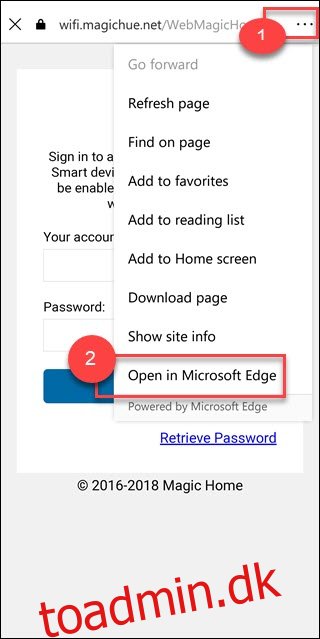
Tryk på alle fundne enheder, og tryk derefter på “Tilføj til et rum”.
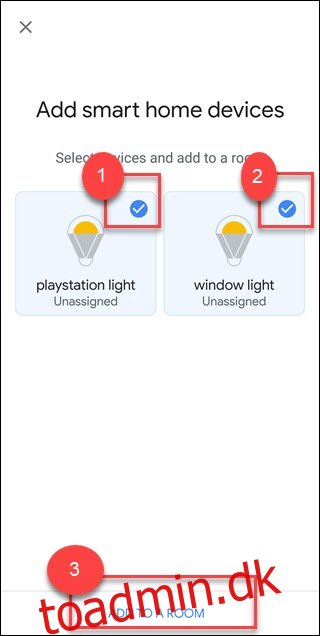
Tryk på det relevante rumnavn, og tryk derefter på “Næste”. Rul om nødvendigt ned til bunden, hvor du vil se en “Brugerdefineret værelse”, som lader dig oprette et navn.
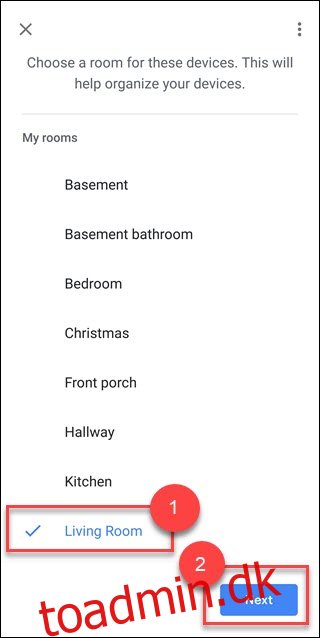
Du er færdig. Din enhed vil nu blive knyttet til et rum.
Sådan tilføjer du eksisterende enheder til værelser
Åbn Google Assistant-appen, og rul ned for at finde en liste over enheder, der ikke er i rum. Tryk på en hvilken som helst enhed for at tilføje den til et rum.
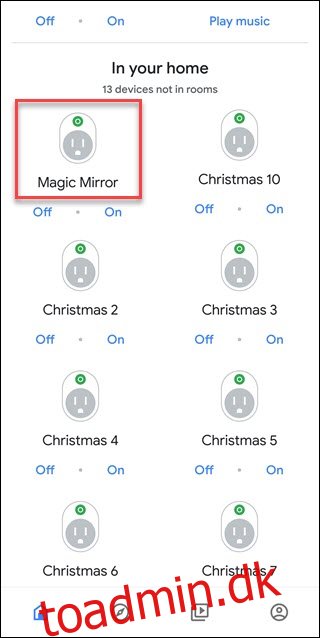
Tryk på “Tilføj til et rum” nederst på skærmen.
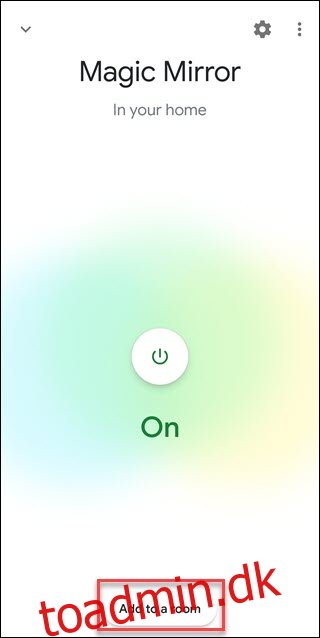
Vælg den passende hjemmeplacering. Du vil sandsynligvis kun have et enkelt hjem, så tryk på det og tryk derefter på knappen “Næste”.
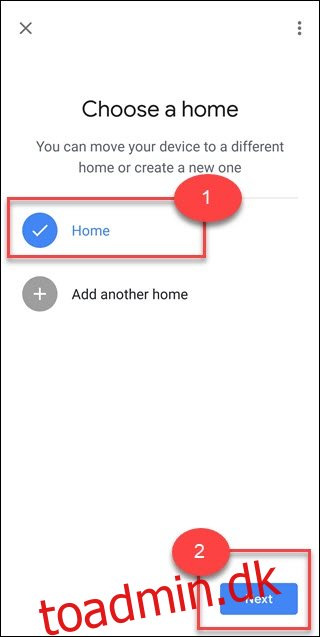
Tryk derefter på “Flyt enhed.”
Hvis du har mere end én konto tilknyttet dit “hjem” (for familier osv.), vil de alle have adgang til enheden. Hvis du nogensinde flytter enheden til et nyt hjem, mister alle medlemmer denne adgang. Google forsøger at gøre det klart med beskeden “Påvirker adgang for medlemmer af hjemmet”. Det er noget at huske på med en familieopsætning.
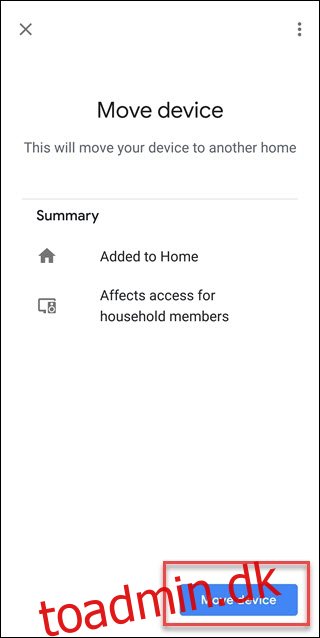
Tryk på det rum, som du vil knytte enheden til, og tryk derefter på “Næste”.
Hvis du ikke kan se en rumetiket, du kan lide, skal du rulle til bunden af værelsesvalgene. Tryk på “Brugerdefineret værelse”, angiv en etiket, du kan lide, og tryk derefter på “Næste”.
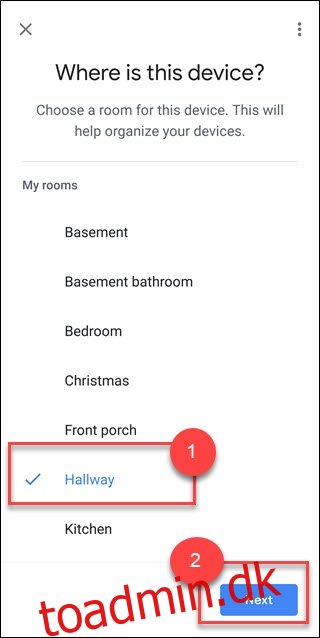
Hvis du har en Google Home-enhed, vil det give dig nemmere kontrol over disse lys, hvis du tilføjer den til det samme rum. Når et Google Home er knyttet til det samme rum som smart-lys, kan du sige “Hey Google, Tænd lysene” for at tænde dem. Dette giver selvfølgelig kun mening at gøre, hvis lysene og Google home fysisk er placeret i samme rum.
At gruppere dine enheder i rum betyder, at du kan kontrollere disse rum ved at henvise til dem. Hvis du har grupperet enheder i et rum mærket “soveværelse”, kan du sige “Hey Google, sluk soveværelset” eller “sluk soveværelseslyset”, selv når Google Home er placeret et andet sted i huset.
At holde enheder grupperet i rum vil ikke kun holde din Google Assistant-app bedre organiseret, men vil gøre arbejdet med disse enheder nemmere. Hvis du har tre lys i ét rum, er det meget nemmere at sige “Sluk stuen” end at skulle fortælle den om at slukke hvert lys efter tur.